パソコンでのファイル管理について、明確なルールを作っている人は実は少ないんじゃないかと思います。
なんとなくフォルダに分けて、なんとなく階層を作って……。その結果、目的のファイルを即座に見つけられなくなる。誰もが一度はそんな経験をするのではないでしょうか。
そこで今回は、私がフォルダ管理に使っているちょっとした整理術を7つほどご紹介します。
これらの小技を気にするだけで、今までよりは格段に "気持ちの良い階層構造" を作れることでしょう。
1. 浅い階層に生ファイルを置かない
浅い階層に生のファイルを置くべきではないと思っています。これが原因でファイルの所在が分からなくなるという失敗を、何度も目にしてきたからです。
ファイルを保存するのは、少なくとも2階層以降にしましょう。
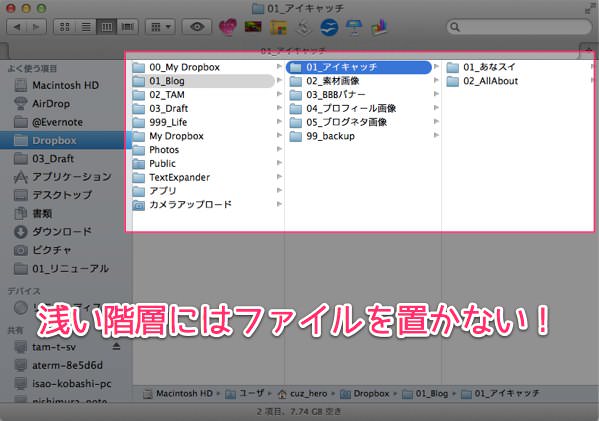
そうでないと、ジャンル分けがちゃんとされていないファイルが溢れかえってしまい、どれが何のファイルか、すぐに判断できなくなってしまいます。
階層が深くなってしまうことを恐れないでください。ちゃんと整理整頓ができていれば、目的のファイルを見つけることはそんなに難しくありませんから。
2. フォルダのジャンルは並列化する
フォルダの管理では、重複するようなジャンルではフォルダを区切らないことが大切です。
例えば、以下のようなフォルダ分けは失敗の元となります。
・提出資料
・見積り
・仕様書
・案件1
・与件
・スケジュール
・案件2
・与件
・スケジュール
問題点は、「提出資料」と「案件」が同じ階層に存在している点にあります。
例えば「案件1に関する見積り」を作った時、どこに入れていいか分かりません。「案件1」に係る資料であるとともに、「提出資料」でもあるのです。
従って、フォルダ管理の鉄則として、同じ階層内には並列的なジャンルを置くべきなのです。先ほどの例であれば、以下のような分け方のGoodだと言えます。
・案件1
・与件
・スケジュール
・見積り
・仕様書
・案件2
・与件
・スケジュール
・見積り
・仕様書
3. フォルダの名称は短いほうが吉
フォルダの名前は短いほうが良い。そう思っています。
あまり長ったらしい名前のフォルダが乱立していると、中にどんなものが入っているか想像がつきません。また、フォルダ名を熟読するのは非常にストレスになります。
簡潔明瞭に。パッと見た時に、中にどんなファイルが入っているか分かるようにしておきましょう。短いフォルダ名は、見た目にも優しいですよ。
4. フォルダの頭には二桁の数字を
フォルダ名の頭には、二桁の数字を割り当てています。「01」「02」「03」・・・という具合に、連番を振っていくんです。
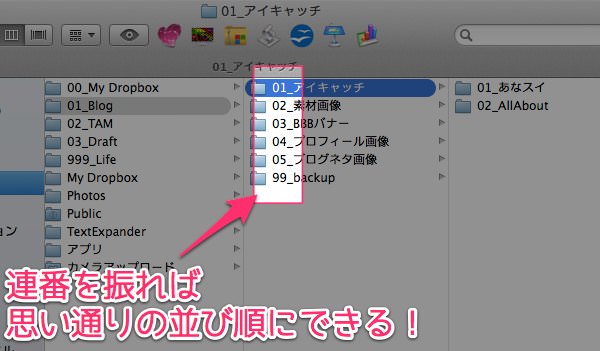
こうすることで、フォルダを自分の好きな順番に並べ替えることが可能になります。非常に簡単で、それでいて大きな効果を生み出します。
5. 旧いバージョンのファイルを入れる「_old」フォルダ
ファイルを更新していくと、フォルダの中に多くのファイルが溢れかえってしまいます。その結果、どのファイルが最新のものなのかすぐに判断が付き辛くなってしまう。
それを回避するために、「_old」フォルダを作成します。
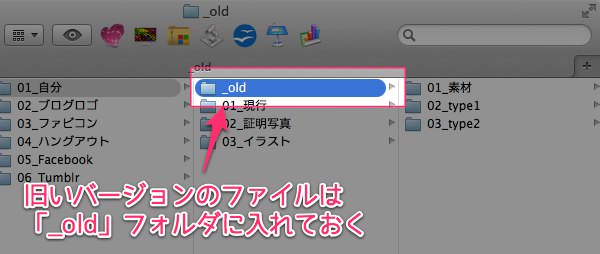
このフォルダの中には、古くなったファイルを入れていきます。ゴミ箱のようなイメージです。
これを設けておくと、最新のファイルがどれかすぐに判断できるだけでなく、「過去のファイルを簡単に引き出せる」というメリットがあります。
また、先ほどの「フォルダの頭に二桁の数字を割り当てる」と併用することで、「_old」フォルダは必ずフォルダ内の一番上に位置するようになります。
6. ファイルの頭に日付を入れる
「必ず行っているTIPS」という訳ではありませんが、やっておくと非常に便利な技があります。特に、何度も手を加えるファイルについては大きな効果を発揮します。
それは「ファイルの頭に日付を入れる」こと。
ファイルが一覧になった時、日付の順番で並ぶので、ファイルのバージョンがそのまま並ぶ形になります。従って、ファイルのバージョン管理が非常に楽になるんです。
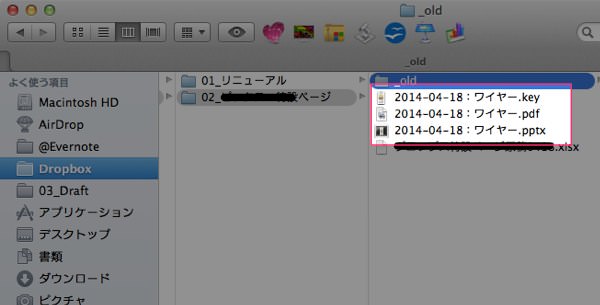
日付の入力が面倒な人は、Google日本語入力がオススメ。「きょう」と入力して変換すると、「2014-04-22」がすぐに入力できます。
7. よく使うフォルダはショートカットを作る
階層が深くなると、「よく使うフォルダをすぐに開けない」というデメリットが発生します。それを解決するのが「ショートカット」の存在です。
例えばMacの場合、目的のフォルダをドラッグして、左の「よく使う項目」にドロップします。そうすると、そのフォルダへのショートカットが作成できます。
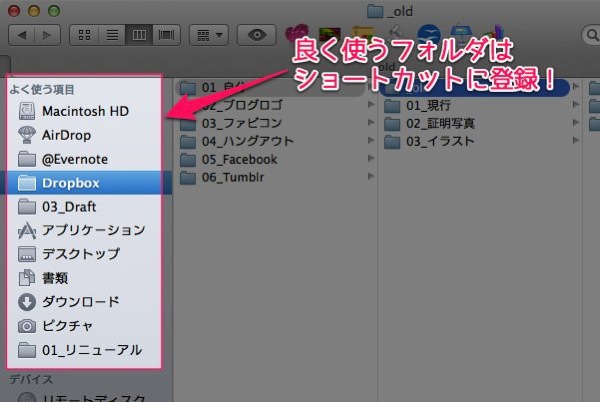
頻度の高いフォルダはショートカットを活用し、フォルダはキチンと整理整頓する。こうすることで、ストレスのないフォルダ管理が達成できます。
あとがき
ちょっと目を離した隙にゴチャゴチャになるフォルダ達。コマ目に整理することも大切ですが、予め自分なりのルールをちゃんと設けておくと、後が楽になりますよ。
細かいことかもしれませんが、仕事でも非常に重要なスキルの1つです。他人と共有する時は、テキストファイルでも良いので管理ルールを書き残しておくとGoodですよ!
それでは、今日はこの辺りで。

